Откако је демо Оутридерс одбачен, проблеми са сервером се често пријављују у којима се наводи да се игра не може повезати са серверима. Такође буљите у екран везе, не брините. Овде у овом посту нудимо вам 5 решења како бисте сами могли да анализирате и решите проблем.
Испробајте решења у наставку:
Ево 5 решења која су помогла многим играчима. Не морате испробавати сва решења. Почните са првим док не пронађете ефикасан.
- мрежни драјвер
- Стеам
- ажурирање драјвера
Решење 1: Проверите статус Оутридерс сервера
Прво треба да проверите да ли су сервери искључени или не. Важно је сазнати да ли Оутридерс сервери тренутно имају неке познате проблеме. на овај званични сајт можете сазнати о статусу сервера.
Ако проблем није у игрици, испробајте неке основне кораке за решавање проблема са мрежном везом, као што су: Б. један Поново покрените своје мрежне уређаје и прелазак на ЛАН везу , који је стабилнији за онлајн игре.
Решење 2: Повежите свој Скуаре Еник налог са својим Стеам налогом
Многи играчи су открили да повезивање Скуаре Еник и Стеам налога помаже у решавању проблема са везом Оутридерс. Пратите доле наведене кораке да бисте довршили повезивање налога.
1) Посетите Страница чланова Скуаре Еник-а и бирај Стеам, да се пријавим.
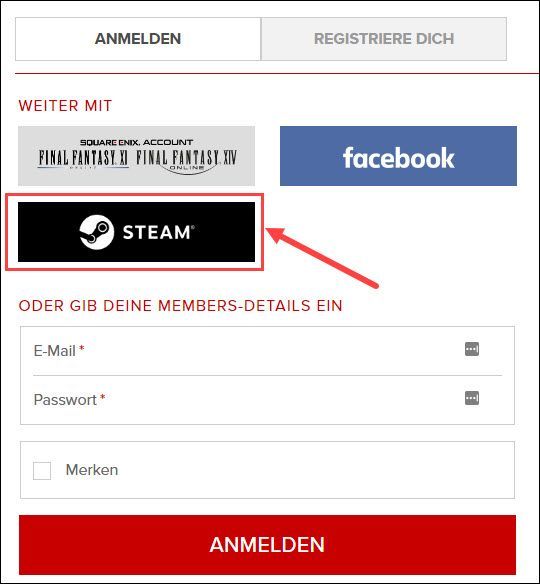
2) Унесите своје Стеам корисничко име и лозинку и кликните повежите налог .
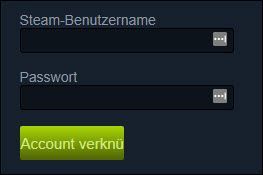
3) Пратите упутства да бисте довршили регистрацију.
4) Поново покрените Оутридерс да видите да ли је грешка везе Оутридерс решена.
Решење 3: Ажурирајте мрежни драјвер
У многим случајевима, проблем лежи у вашем застарелом или неисправном мрежном драјверу. Увек треба да се уверите да је ваш мрежни драјвер ажуриран да бисте имали стабилну везу са серверима игара.
Ако уопште немате приступ интернету, можете користити Функција скенирања ван мреже ажурирајте мрежни драјвер из Дривер Еаси-а.Ручно – Можете ручно да преузмете најновију верзију драјвера вашег мрежног адаптера са веб локације произвођача уређаја, а затим да је инсталирате. Ово од вас захтева време и довољно компјутерских вештина.
Аутоматски - Са Дривер Еаси Можете ли поћи са мном два клика лако управљајте ажурирањем свих неисправних драјвера на вашем рачунару.
Дривер Еаси је алатка која ће аутоматски открити, преузети и (ако имате Про-Версион имати) могу инсталирати. Примићете са Про-Версион од Дривер Еаси потпуна подршка као и један 30-дневна гаранција поврата новца .
једна) За преузимање и инсталирати Дривер Еаси .
2) Трчи Дривер Еаси искључите и кликните Скенирај сада . Сви неисправни драјвери на вашем рачунару биће откривени у року од једног минута.
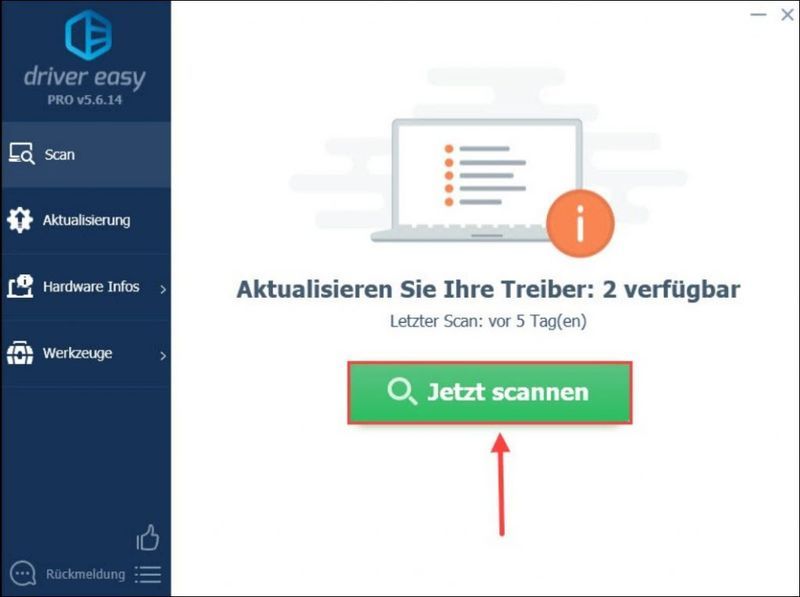
3) Само кликните Освежи све да аутоматски ажурирате све неисправне или застареле драјвере на вашем рачунару. (Ово захтева Про-Версион – Биће вам затражено да Бесплатна верзија на Про-Версион надоградите када кликнете Освежи све кликните.)
Такође можете кликнути ажурирање поред ваше мреже, а затим кликните на Бесплатна верзија Настави. Али неке од процеса морате обавити ручно.
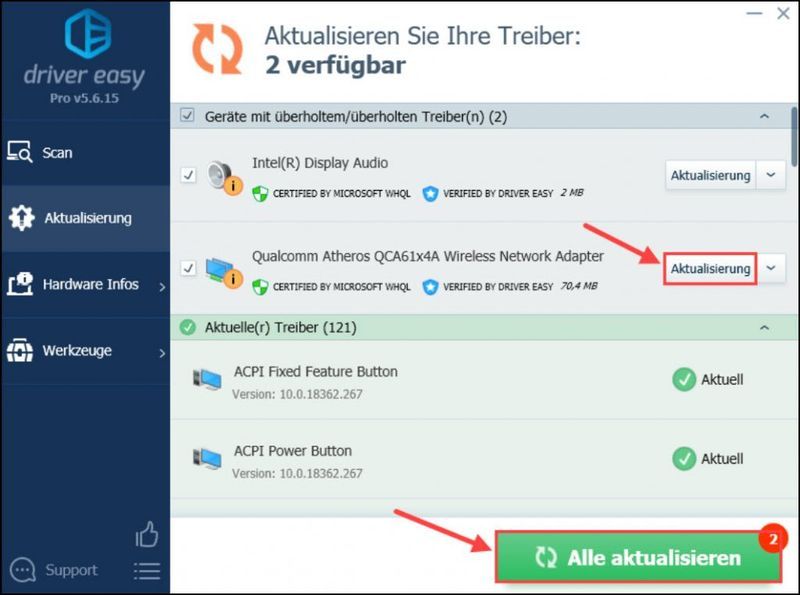 Дривер Еаси Про нуди свеобухватну техничку подршку. Ако вам је потребна помоћ, контактирајте наш Дривер Еаси тим за подршку на .
Дривер Еаси Про нуди свеобухватну техничку подршку. Ако вам је потребна помоћ, контактирајте наш Дривер Еаси тим за подршку на . 4) Поново покрените рачунар и проверите да ли можете поново да уђете на Оутридерс сервер.
Решење 4: Проверите да ли постоје грешке у датотекама игре
Фајлови игара који недостају или су оштећени један је од најчешћих узрока проблема у видео игрици. Да бисте исправили грешку Оутридерс-а који не могу да се повежу са сервером, требало би да покренете брзу проверу интегритета.
1) Отвори Стеам .
2) У БИБЛИОТЕКА , кликните са права дугме миша горе Оутридерс и бирај својства оут.
3) У картици ЛОКАЛНЕ ДАТОТЕКЕ , кликните на ПРОВЕРИ ДА ЛИ ДАТОТЕКЕ ИМАЈУ ГРЕШКЕ …
Процес може потрајати.
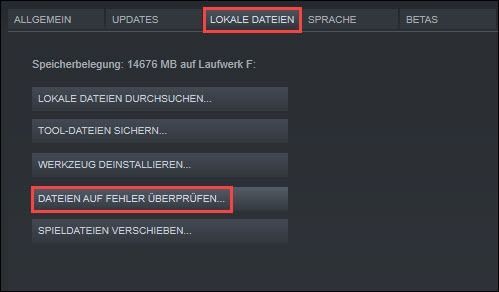
4) Након верификације, покрените игру и проверите да ли је проблем сервера решен.
Решење 5: Обришите Стеам кеш меморију
Стеам кешира датотеке приликом преузимања. Међутим, ове кеш датотеке могу негативно утицати на везу са сервером игре. Обришите све постојеће кеш меморије и покушајте поново да играте Оутридерс на мрежи.
1) Кликните на права дугме миша горе икона Стеам и бирај Извршите као администратор оут.
2) Кликните И , када се појави дијалог Контрола корисничког налога.
3) Кликните на горњи леви Стеам и бирај идеје оут.
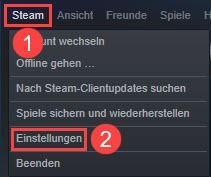
4) Изаберите Преузимања и кликните у десном окну ОБРИШИ кеш меморију за преузимање .
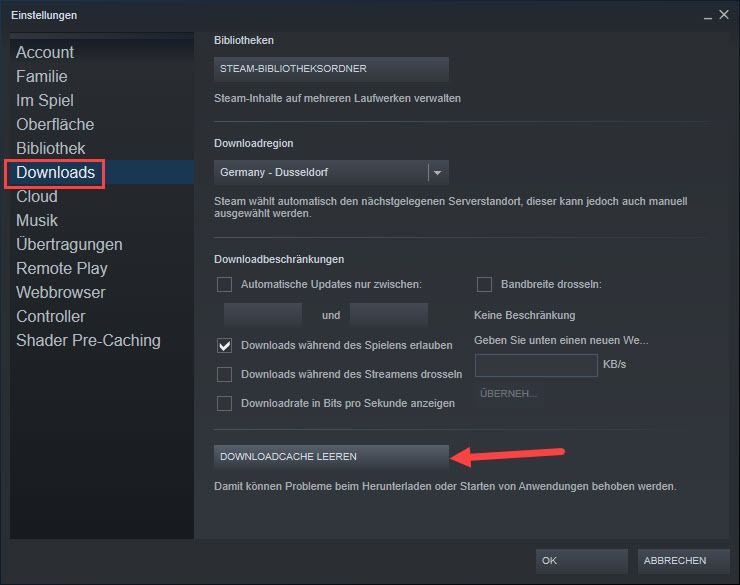
5) Кликните ок .
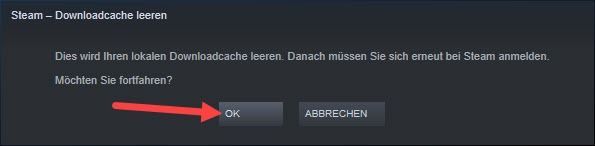
6) Пријавите се на Стеам и покрените Оутридерс на мрежи. Тестирајте да ли сада можете да се повежете са сервером.
Као последње решење, можете да испробате ВПН који се брине о свим НАТ типовима и подешавањима заштитног зида да бисте решили проблем.
Немојте се држати таквих бесплатних ВПН-ова. Ево 2 ВПН-а за игре које препоручујемо:
Надам се да су вам ови трикови помогли. Ако имате било каква питања или било које друго ефикасно решење, поделите са нама у одељку за коментаре испод!

![[РЕШЕНО] Недостаје драјвер за додирну таблу | 6 доказаних поправки](https://letmeknow.ch/img/knowledge/93/touchpad-driver-missing-6-proved-fixes.jpg)




